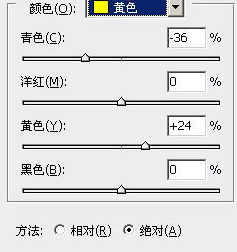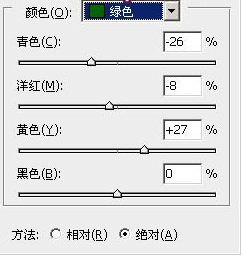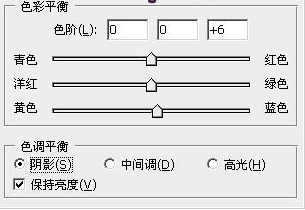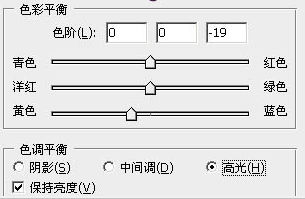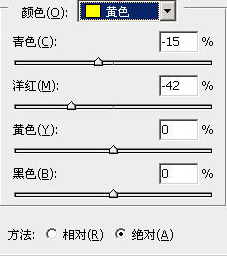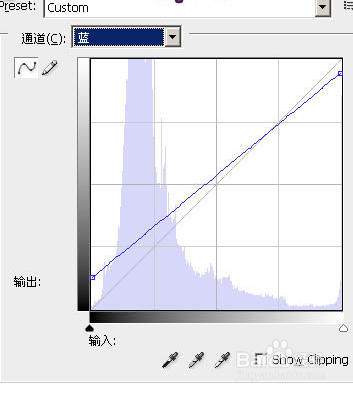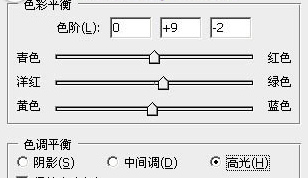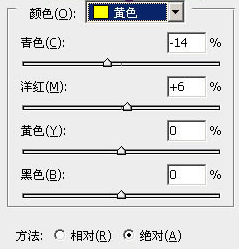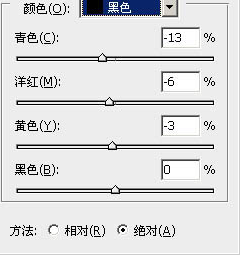PS给儿童照片加上柔和阳光色
1、打开原图素材,创建可选颜色调整图层,对黄、绿、青、白、黑进行调整。这一步微调背景颜色。效果如图四。
2、按Ctrl + J 凸鹣沮北把当前可选颜色调整图层复制一层,不透明度改为:30%,创建色彩平衡调整图层,对阴影,高光进行调整,确定后把图层不透明度改为:50%,这一步给图片暗部增加蓝色。效果如图三。
3、创建可选颜色调整图层,对黄、蓝、黑进行调整,确定后把图层不透明度改为:20%,这一步微调背景颜色。创建曲线调整图层,对蓝色进行调整。这一步增加图片的蓝色。
4、创建色彩平衡调整图层,对高光进行调整,这一步增加高光亮度。按Ctrl + J 把当前色彩平衡调整图层复制一层,不透明度改为:30%,创建可选颜色调整图层,对黄、白、黑进行调整,这一步增加图片背景暖色。
5、按Ctrl + J 凸鹣沮北把当前可选颜色调整图层复制一层,不透明度改为:30%.。按Ctrl + Alt + ~ 调出高光选区,新建一个图层填充淡黄色:#F呶蓟鹭毵EF9CC,不透明度改为:15%,新建一个图层,填充淡黄色:#FFE983,混合模式改为“滤色”,按住Alt键添加图层蒙版,用白色画笔把右上角部分擦出来,增加图片的高光,
6、新建一个图层,按Ctrl + Alt + Shift + E 盖印图层。我们简单的给图片加上暗角,最后稍微调一下,完成最终效果。
声明:本网站引用、摘录或转载内容仅供网站访问者交流或参考,不代表本站立场,如存在版权或非法内容,请联系站长删除,联系邮箱:site.kefu@qq.com。
阅读量:90
阅读量:81
阅读量:45
阅读量:23
阅读量:24